Saya termasuk orang yang merasa sangat sedih saat melihat cover sebuah dokumen yang gitu – gitu aja, mau itu buku, proposal, laporan, atau apapun. Padahal cover bisa dibuat lebih menarik dan tidak terlalu kaku. Tentu untuk dokumen yang tidak ada aturan baku dalam penyajiannya. Proposal misalnya, seringkali kita lihat covernya seperti gambar dibawah.
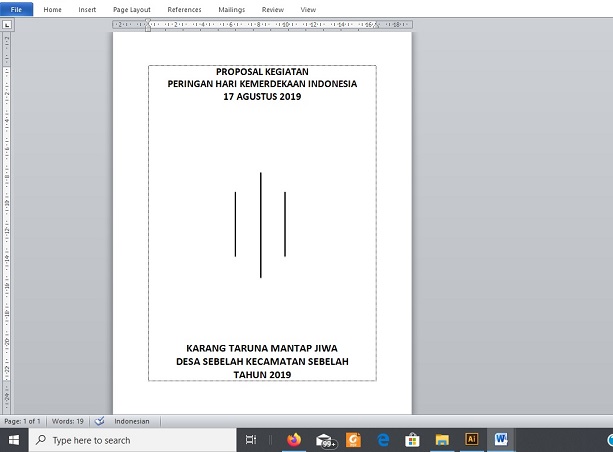
Itu kaya cover makalah jaman waktu sekolah ya. Iya tapi kadang kebiasaanya masih terbawa sampai kapanpun. Melihat desainya terlalui kaku dan kurang begitu menarik. Beda halnya jika Anda melihat gambar cover yang satu ini.
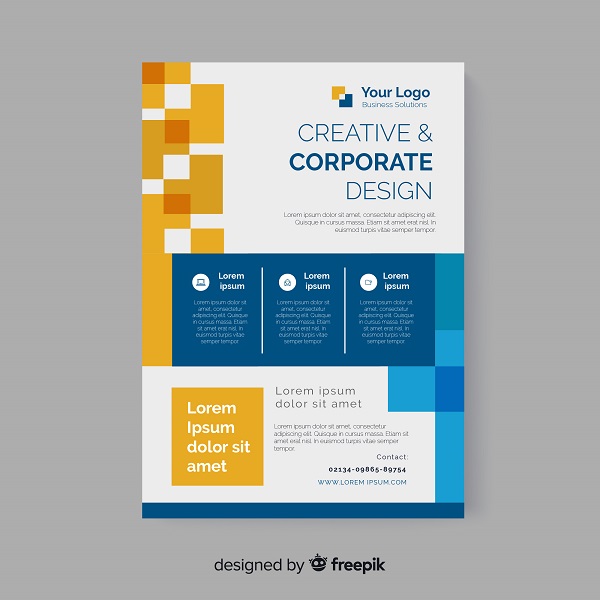
Terkadang orang lebih suka tampilan luarnya dibanding fokus pada isinya.
abduweb.com
Membuat Desain Cover Dengan Adobe Ilustrator
Langkah pertama, kita perlu aplikasi Adobe Ilustrator. Anda bisa cari dimanapun, download dimanapun yang versinya mininal CS6 ke atas. Kapasitasnya untuk yang full bisa lebih dari satu giga, tapi bagi Anda yang keberatan ada solusinya bisa gunakan yang portabel.
Download Adobe Ilustrator portabel dan cara installnya bisa klik tautan ini. Tapi, untuk Anda yang sudah terpasang Adobe Ilustrator langsung saja buka aplikasinya.
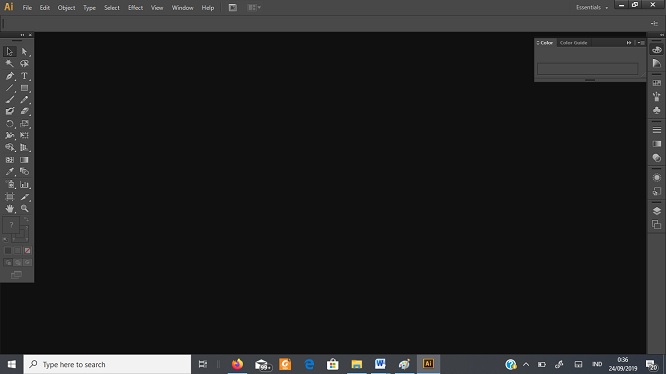
Langkah kedua, seperti biasanya kita butuh bantuan Freepik untuk mendapatkan sample gambar covernya. Yang menjadikan cara membuat cover ini mudah adalah karena dibantu templatenya oleh Freepik. Ikuti cara downloadnya pada artikel lainnya disini.
Langkah ketiga, kita mulai mendesain covernya. Buka hasil download template cover dari Freepik caranya ekstrak terlebih dahulu untuk mendapatkan file format Adobe Ilustratornya (.ai). Pastikan kita lihat ada file dengan format .ai nya. Ingat – ingat ya letak foldernya, karena pakai portabel jadi tidak bisa langsung klik filenya.
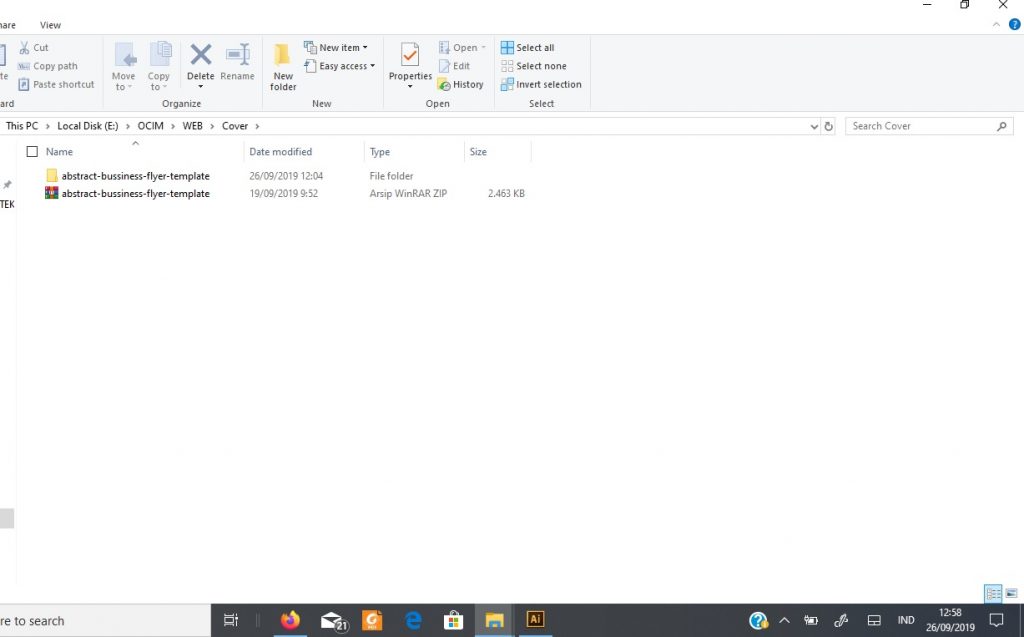
Selanjutnya kembali ke aplikasi Adobe Ilustrator dan buka file yang tadi kita sudah ekstrak, pilih menu file kemudian open. (Jangan lupa piliha yang formatnya ai.)
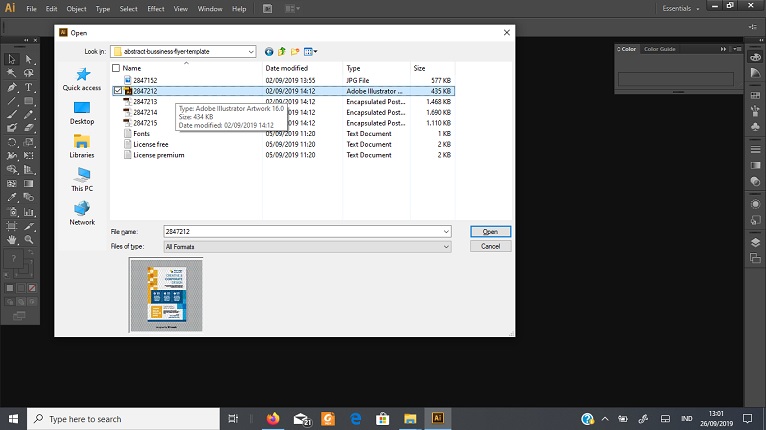
Template covernya sudah terbuka. Seperti biasanya bawaan dari tempale terdapat banyak teks dalam covernya. Tugas kita hanya mengubah teks dan menggantinya sesuai kebutuhan. Jika kita bisa berkreasi maka gambar akan terlihat lebih bagus, tapi jika tidak biarkan saja sesuai templatenya. Kita tidak akan kena pelanggaran hak cipta, karena template nya memang gratis.
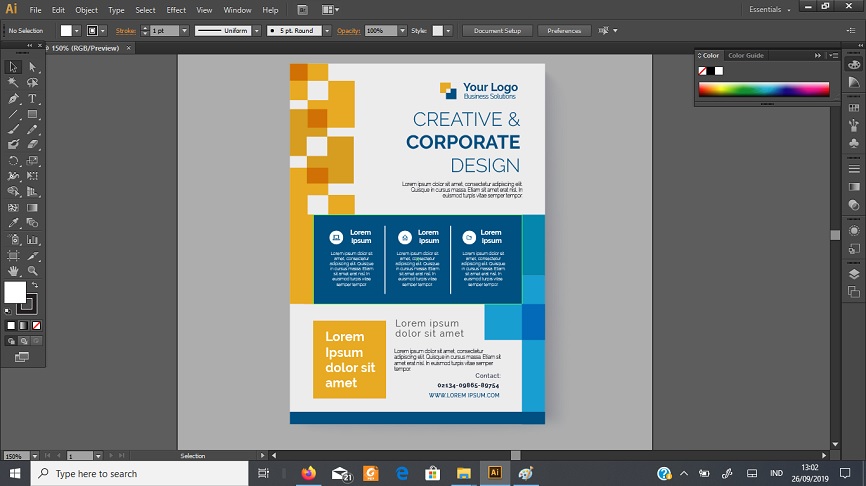
Buka kertas baru dengan cara Ctrl+N. Kemudian copy file asli cover template yang sudah dibuka ke dalam kertas baru dan sesuaikan dengan ukuran kertas A4, hal ini untuk memudahkan pengeditan. (boleh ikut boleh tidak).
Klik pada area teks sampai terseleksi, lihat pada gambar. Kemudian hapus teks bawaan atau bisa juga kita edit teks bawaanya. Kalau saya lebih suka hapus teks bawaanya. (lihat gambar teks telah dihapus).
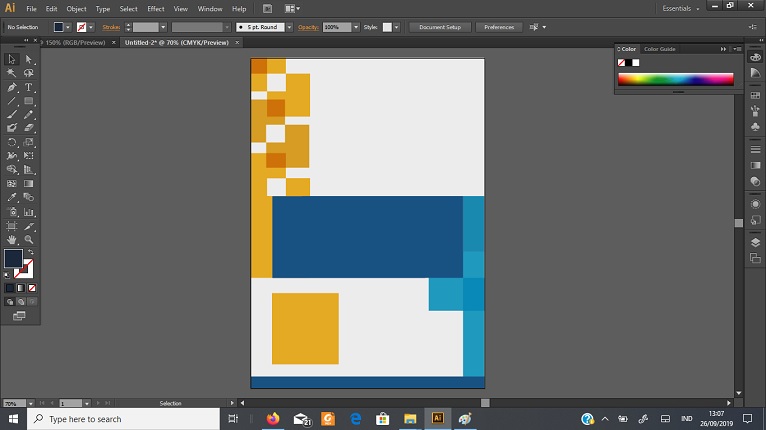
Kemudian masukan teks tambahanya sesuai kebutuhan. Caranya klik icon teks di tool box, lalu posisikan di area cover. Tarik atau geser letaknya sesuaikan dengan posisi yang Anda inginkan. (berikut ini haasilnya)
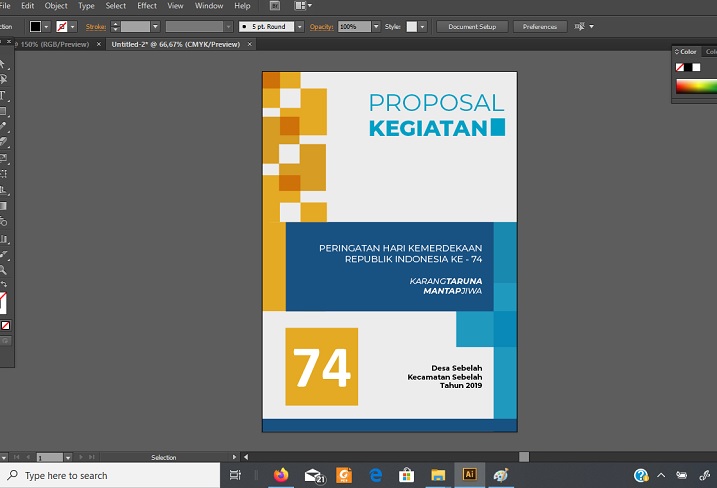
Menyimpan Desain Cover Pada Adobe Ilustrator
Selanjutnya kita bisa simpan cover tersebut dalam format .jpg dengan cara klik file kemudian pilih eksport. Kemudian muncul tampilan permintaan simpan file dengan nama, selanjutnya atur ukuran serta jenis gambarnya lalu klik OK.
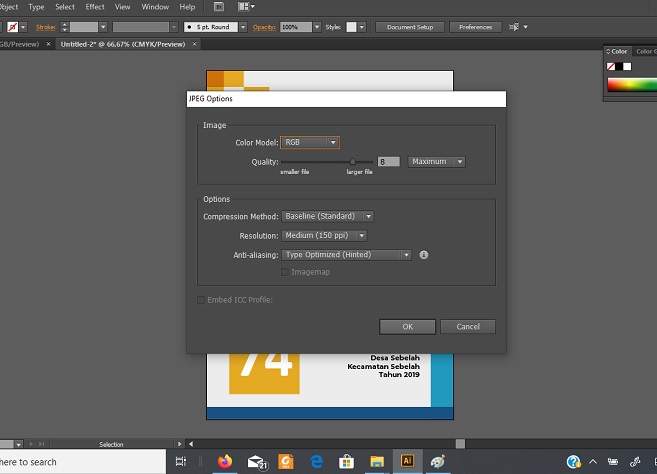
Naah, cover yang lebih menarik telah berhasil kita buat. Anda bisa pakai cara yang sama untuk semua jenis cover termasuk buku, laporan, katalog dan lainnya. Biarkan kesan menarik muncul dari cover yang Anda buat. Tampilan yang bagus bisa membuat orang lebih tertarik walaupun belum baca isi dibalik covernya.






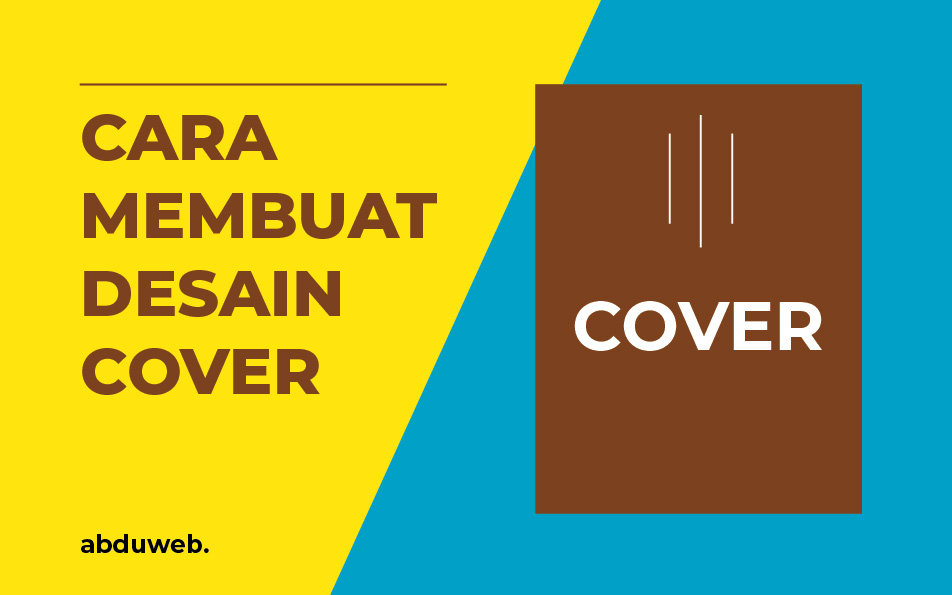


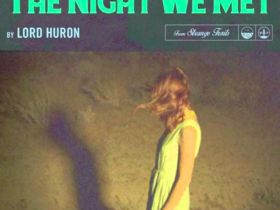
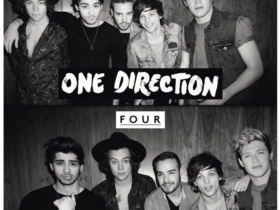

Leave a Reply